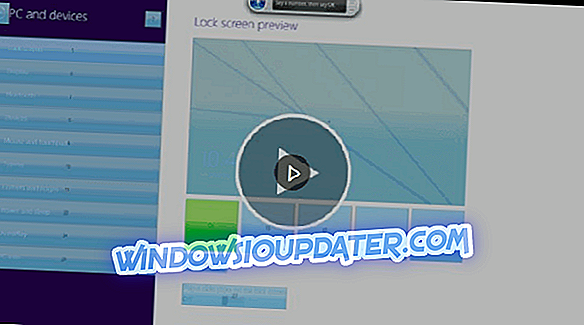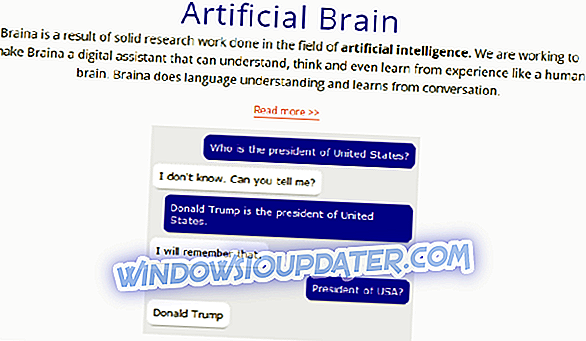5 najlepszych programów umożliwiających konwersję mowy na tekst w celu zwiększenia wydajności
Ludzie używają mowy do pisania tekstów z różnych powodów. Użytkownicy mogą potrzebować takich narzędzi, które mają funkcję transkrypcji mowy na tekst do pisania powieści, inni użytkownicy mogą ich potrzebować do akademickiej transkrypcji, a także użytkownicy, którzy piszą dokumenty biznesowe, takie jak notatki i inne.
Jeśli szukasz najlepszego oprogramowania do obsługi mowy i tekstu w systemie Windows, osiągnąłeś idealne miejsce. Zebraliśmy pięć najlepszych narzędzi, które mogą pomóc przekształcić mowę w tekst, więc upewnij się, że sprawdzasz ich zestawy funkcji i funkcjonalności, ponieważ każdy z nich jest wyjątkowy.
Po przeanalizowaniu ich zestawów funkcji będziesz w stanie podjąć najbardziej świadomą decyzję zgodnie z własnymi potrzebami.
- 1
Dragon Naturally Speaking (zalecane)

Dragon Naturally Speaking to jedna z najlepszych opcji dostępnych na rynku do transkrypcji mowy na tekst. Jest to również jedno z najlepiej sprzedających się i najdokładniejszych programów do rozpoznawania mowy, które można znaleźć i jest już używane przez miliony ludzi na całym świecie.
To oprogramowanie pozwala użytkownikom dyktować trzy razy szybciej niż pisanie z dokładnością do 99%. Jest więcej opcji, które możesz wybrać z oficjalnej strony oprogramowania.
Spójrz na nie i ich najlepsze cechy:
- Dragon NaturallySpeaking Home Edition zrobi Twoje zadania za pomocą twojego głosu, a to narzędzie jest idealne dla studentów, rodziców, emerytów, początkujących rozpoznawaczy mowy i zapracowanych wielozadaniowców.
- Dragon NaturallySpeaking Premium Edition doskonale nadaje się do wyższej wydajności i jest idealny dla studentów, nauczycieli, konsultantów, osób pracujących na własny rachunek, profesorów, specjalistów, pisarzy i blogerów oraz dla użytkowników, którzy spędzają mnóstwo czasu na swoich komputerach.
- Dragon Professional Individual Edition to narzędzie, które wzmacnia zapracowanych profesjonalistów.
- Za pomocą wszystkich tych narzędzi możesz tworzyć dokumenty znacznie szybciej niż pisanie, a uzyskasz dokładność 99%, co jest świetne.
- Słowa pojawią się na ekranie niemal natychmiast, a wszystko, co musisz zrobić, to mówić naturalnie, a narzędzie będzie dokładnie wiedzieć, co mówisz.
- Oprogramowanie jest również wyposażone w obsługę komputerów z ekranem dotykowym Windows 10.
- Będziesz mógł używać swojego głosu do przeszukiwania Internetu w poszukiwaniu filmów, informacji, przepisów, wskazówek i innych.
- Będziesz także mógł wysyłać wiadomości e-mail do rodziny i przyjaciół, dyktując, edytując i wysyłając wiadomości za pośrednictwem Gmaila i Hotmaila oraz zarządzając spotkaniami w kalendarzu za pomocą poleceń głosowych.
- Możesz aktualizować status mediów społecznościowych i nawigować bez konieczności dotykania klawiatury.
- To narzędzie umożliwia użytkownikom importowanie i eksportowanie niestandardowych list słów i profili użytkowników.
Zalecamy udanie się na oficjalną stronę Dragon Naturally Speaking i zapoznanie się z pełną listą funkcji i funkcji zawartych w tym oprogramowaniu, ponieważ jest tam znacznie więcej do zobaczenia.
- Pobierz teraz Dragon Naturally Speaking
- RÓWNIEŻ PRZECZYTAJ: oprogramowanie do nauki języków z rozpoznawaniem mowy
- 2
Temi

Temi to narzędzie mowy na tekst, które zapewnia transkrypcję w około pięć minut. To naprawdę zaawansowane oprogramowanie do rozpoznawania mowy, które przyda się użytkownikom, którzy potrzebują takiego narzędzia.
Wszystko, co musisz zrobić, to przesłać dowolny plik audio lub wideo, przejrzeć transkrypcję ze znacznikami czasu i głośnikami, a następnie zapisać i wyeksportować końcowy wynik w formacie MS Word, PDF i innych dostępnych formatach.
Poniżej znajdziesz więcej funkcji zawartych w tym narzędziu:
- Jakość transkrypcji zwykle zależy od jakości dźwięku, więc upewnij się, że przesyłasz wysokiej jakości treści, aby uzyskać najlepsze wyniki.
- Jeśli prześlesz dobry dźwięk, będziesz mógł cieszyć się 90-90% dokładnością.
- Temi jest zbudowany przez ekspertów od uczenia maszynowego i rozpoznawania mowy.
- Narzędzie do edycji jest łatwe w użyciu i będziesz mógł dostosować prędkość odtwarzania i bez wysiłku przeskakiwać.
- Temi znał czas każdego słowa i będziesz mógł dodawać znaczniki czasu.
- Dobry dźwięk wiąże się z niewielkim szumem tła, czystymi głośnikami i minimalnymi akcentami.
Jeśli przejdziesz na oficjalną stronę tego narzędzia, zobaczysz, że możesz uzyskać bezpłatną wersję próbną, która oferuje możliwość wypróbowania jednego transkryptu o dowolnej długości, dostęp do wszystkich funkcji oprogramowania i nie jest wymagana do tego żadna karta kredytowa.
Zapis zostanie przywrócony za kilka minut, a krótsze pliki zostaną dostarczone znacznie szybciej. To narzędzie jest idealne dla dziennikarzy i reporterów, podcastów, blogerów i autorów i tak dalej. Transkrypcje zostaną dostarczone w ciągu kilku minut na Twój e-mail.
Udaj się na oficjalną stronę Temi i wypróbuj bezpłatne narzędzie, aby zobaczyć, jak to działa.
- RÓWNIEŻ PRZECZYTAJ: Oprogramowanie, które automatycznie transkrybuje muzykę, aby ułatwić Ci pracę
- 3
Wpisywanie głosu w Dokumentach Google

To nie jest samodzielna aplikacja, ale warto ją wymienić, ponieważ jest to najlepszy sposób na rozpoczęcie rozmowy z tekstem. Wpisywanie głosu Google Docs wymaga przeglądarki Chrome, a także mikrofonu. Potrzebne będzie również trwałe połączenie internetowe. Jest to prawdopodobnie najłatwiejszy sposób na rozpoczęcie transkrypcji mowy.
Być może wcześniej korzystałeś z Dokumentów Google, ale nie zdawałeś sobie sprawy z tego, że zawiera funkcję pisania na głos . Najlepiej jest uzyskać mikrofon dynamiczny, a nie kondensator, ponieważ dynamika odbiera mniej szumów tła iw ten sposób słowa będą brzmiały wyraźniej, a oprogramowanie do rozpoznawania głosu będzie dokładniejsze.
Sprawdź najlepsze funkcje zawarte w Google Docs Voice Typing:
- Możesz użyć tego narzędzia do nagrywania notatek i myśli podczas podróży.
- W Google Docs Voice Typing jest również wystarczająco dużo funkcji, aby umożliwić pisanie całych dokumentów.
- Tylko swoim głosem możesz kontrolować nawigację po dokumentach, wybór tekstu, edycję i formatowanie tekstu i wiele więcej.
- Możesz wyłączyć wpisywanie głosu, mówiąc po prostu Zatrzymaj słuchanie, a funkcja zostanie wyłączona.
Aby rozpocząć, musisz odwiedzić Dokumenty Google i zalogować się na swoje konto Google. Jak już powiedzieliśmy, musisz także upewnić się, że masz zainstalowaną najnowszą wersję Chrome na swoim komputerze.
- RÓWNIEŻ PRZECZYTAJ: Google Smart Lock vs LastPass: najlepsze narzędzia do zarządzania hasłami
- 4
Rozpoznawanie mowy w systemie Windows
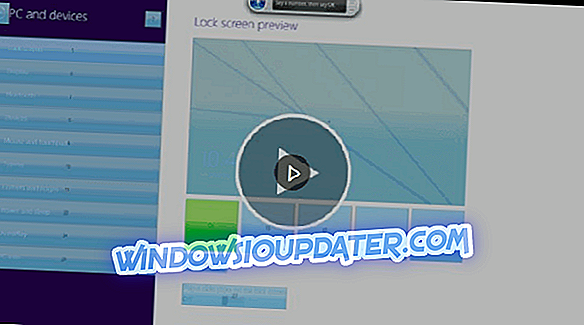
Windows Speech Recognition jest również znany jako Speech Platform Runtime i jest to darmowe narzędzie, które wymaga systemu operacyjnego Windows 7 lub nowszego do pracy. Warto wspomnieć o tym w artykule ze względu na jego doskonałe funkcje, nawet jeśli jest nieco inne w porównaniu z innym oprogramowaniem, które wymieniliśmy.
Musisz upewnić się, że komputer ma wbudowany mikrofon, a jeśli nie, musisz podłączyć zewnętrzny mikrofon lub zestaw słuchawkowy z mikrofonem. Najlepiej używać zestawu słuchawkowego z mikrofonem, ponieważ wydaje się, że daje to najlepsze rezultaty. Po podłączeniu mikrofonu będziesz musiał go skonfigurować.
Teraz musisz otworzyć narzędzie Rozpoznawanie mowy, wykonując następujące kroki:
- Kliknij Start lub otwórz ekran startowy. Wpisz Speech i wybierz Microsoft Speech Recognition.
- Możesz także otworzyć Panel sterowania i kliknąć Łatwość dostępu i Rozpocznij rozpoznawanie mowy.
- Rozpoznawanie mowy w systemie Windows może być używane do wpisywania dowolnego tekstu lub wykonywania różnych poleceń.
- Ta funkcja może być również używana do kontrolowania tego, co normalnie zrobiłbyś za pomocą myszy.
Wypróbuj narzędzie Rozpoznawanie mowy w systemie Windows i zobacz, co możesz zrobić dzięki tej wspaniałej funkcji.
- TAKŻE PRZECZYTAJ: 5 najlepszych mikrofonów USB 360 ° zapewniających wyjątkowy dźwięk
- 5
Braina
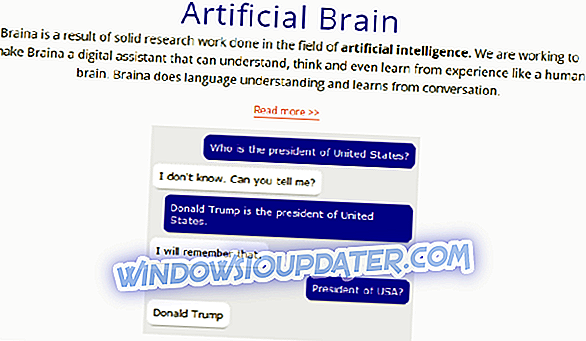
Braina to kolejne fantastyczne oprogramowanie do rozpoznawania mowy, które można znaleźć na rynku. Jest to wielojęzyczne oprogramowanie do rozpoznawania mowy, które ma również możliwość wypełniania formularzy na stronach internetowych.
Oprócz dyktowania zapewnia także funkcje poleceń głosowych, które umożliwiają wyszukiwanie w Internecie, otwieranie plików, stron internetowych i programów, wyszukiwanie wszelkiego rodzaju danych, ustawianie przypomnień, robienie notatek i wiele innych.
Oto niektóre z najlepszych funkcji zawartych w tym oprogramowaniu:
- Możesz używać swojego głosu do dyktowania tekstu komputerowi, automatyzacji procesów oraz zwiększenia produktywności osobistej i biznesowej.
- Korzystając z tego oprogramowania, będziesz mógł komunikować się z komputerem z systemem Windows i używać różnych poleceń głosowych w języku angielskim i innych językach.
- Braina umożliwia kontrolowanie komputera za pomocą głosu, aby uczynić swoje życie znacznie wygodniejszym.
- To niesamowite oprogramowanie do rozpoznawania mowy jest w stanie przekonwertować Twój głos na tekst w dowolnej witrynie i oprogramowaniu, a także obsługuje ponad 100 języków.
- Korzystając z tego narzędzia, będziesz mógł stać się bardziej produktywny niż kiedykolwiek wcześniej.
- Możesz również tworzyć własne niestandardowe polecenia głosowe i odpowiedzi, a także definiować klawisze skrótów, które automatycznie wyzwalają niestandardową akcję polecenia.
Zalecamy udanie się na oficjalną stronę Brainy, aby dowiedzieć się więcej o jej funkcjach, ponieważ warto sprawdzić więcej.
Są to najlepsze pięć narzędzi do transkrypcji mowy na tekst, z których możesz korzystać w tych dniach i bez względu na to, który z nich zdecydujesz się uzyskać / użyć, z pewnością będziesz zadowolony z wyniku.